將Windows Defender添加到右鍵菜單的方法教程
熟悉Windows Defender的用戶都知道,Windows Defender不僅是一款簡單的防間諜軟件,同時該軟件也是非常強大的windows系統殺毒軟件,軟件主要分為完全掃描、快速掃描、自定義掃描以及自動實時監控功能,用戶在win10系統下安裝該軟件后,系統就無需再安裝第三方殺毒軟件了,不過有部分用戶向將Windows Defender添加到右鍵菜單中,方便對指定文件進行查殺,故此小編為大家帶來了Windows Defender掃描選項添加到Win10右鍵菜單中方法,有需要的用戶不妨試下!
將Windows Defender添加到右鍵菜單的方法教程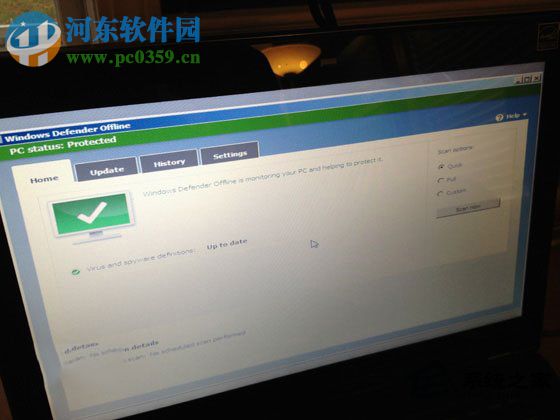
與MSE不同的是,Windows Defender沒有右鍵掃描功能,如果想要手動掃描一個文件或文件夾該怎么辦呢?此時我們可以自行添加菜單來實現,有此需要的朋友可參考下面的方法:
注:下面的方法只需要運行reg文件導入注冊表即可,不要求手動編輯,同時適用于單個文件掃描。
1、首先下載注冊表導入文件,下載后解壓;
2、雙擊Add.reg,在彈出的窗口中點“是“即可。
導入成功后就可以右鍵單擊文件或文件夾執行Windows Defender掃描了,如下圖所示。
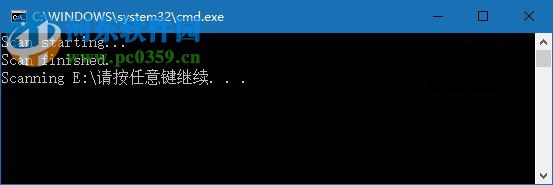
不過掃描時不會彈出WD窗口,掃描狀態會在CMD中進行顯示。出現“Scan starting”表示掃描開始,出現“Scan finished”表示掃描結束,掃描到威脅時會有相應提示。
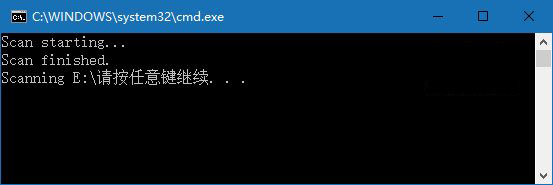
最后,如果你想刪除右鍵菜單,只需要運行Remove.reg即可。
通過上述方法我們就能夠將Windows Defender添加到右鍵菜單中了,這樣一來我們就能夠對指定文件、文件夾進行殺毒了!
相關文章:
1. OS X 自定義應用快捷鍵和Sketch自定義快捷鍵的方法分享2. rthdcpl.exe是什么進程?rthdcpl.exe進程怎么關閉?3. U盤安裝系統遇到到application error 10008怎么搞4. 運行命令提示找不到msconfig.exe的解決辦法5. 如何在MacBook上安裝OS X 10.9系統?Mac安裝OS X 10.9系統教程6. centos7緊急修復模式怎么進入?7. win7右鍵沒有新建word怎么搞8. xp桌面圖標無法正常顯示的解決方法9. w7系統版本名稱與區別10. 蘋果mac升級os x10.11.4后facetime失靈的詳細解決教程
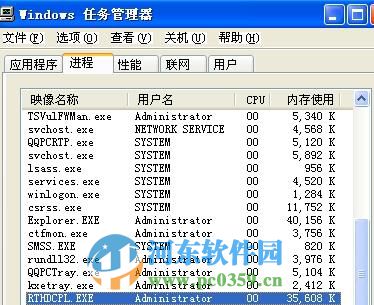
 網公網安備
網公網安備